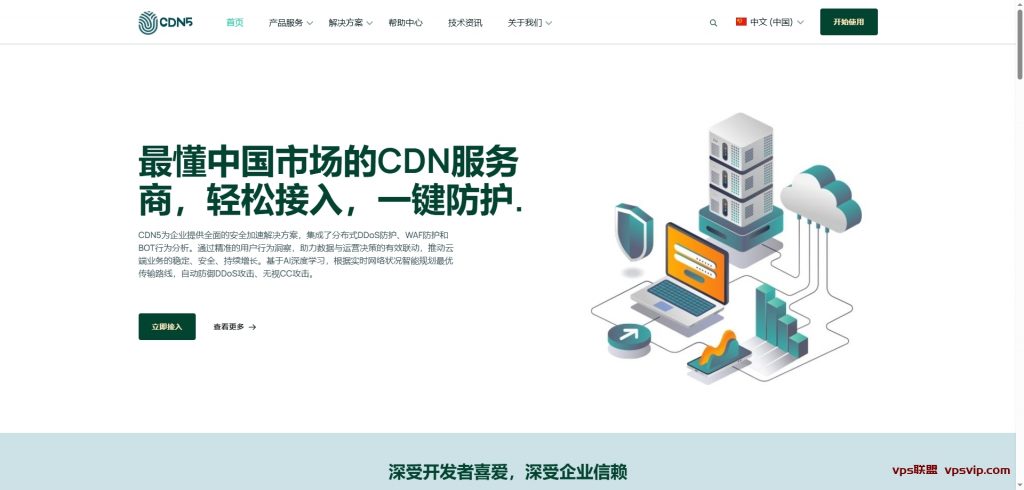一、概述
云主机是一种基于云计算技术的虚拟服务器,它可以通过网络与用户进行交互并提供各种云服务。其中之一就是文件上传功能,它允许用户将本地文件上传到云主机上,以便在云环境中进行进一步的处理或存储。
二、上传文件步骤
1. 登录云主机
首先,我们需要通过远程登录工具,如SSH(Secure Shell),登录到我们的云主机。输入正确的IP地址和登录凭证(如用户名和密码或密钥对)后,即可与云主机建立连接。
2. 打开命令行界面
一旦登录成功,我们就可以看到一个命令行界面,类似于我们在本地计算机上使用的终端。在这个终端中,我们可以执行各种命令来操作云主机。
3. 导航到目标文件夹
使用命令行界面,我们可以导航到我们想要上传文件的目标文件夹。例如,如果我们希望将文件上传到主目录下的\”uploads\”文件夹中,我们可以使用以下命令进行导航:
cd /uploads
4. 启动文件上传
一旦导航到目标文件夹,我们就可以启动文件上传过程了。我们可以使用一些命令行工具来完成文件上传,例如rsync或scp(Secure Copy)。这些工具允许我们从本地计算机上传文件到云主机。
– 使用rsync上传文件
要使用rsync上传文件,可以使用以下命令:
rsync -avz /本地文件路径 远程用户名@远程主机IP地址:目标文件夹路径
– 使用scp上传文件
要使用scp上传文件,可以使用以下命令:
scp /本地文件路径 远程用户名@远程主机IP地址:目标文件夹路径
根据实际情况,替换命令中的\”本地文件路径\”、\”远程用户名\”、\”远程主机IP地址\”和\”目标文件夹路径\”为相应的值。
5. 等待上传完成
一旦启动文件上传,我们只需要等待上传过程完成。上传速度取决于文件大小以及网络连接的稳定性和带宽速度等因素。上传完成后,我们会在命令行界面上看到相应的提示。
6. 验证上传结果
为了验证文件是否成功上传到云主机,我们可以使用命令行界面来查看目标文件夹中的文件列表。执行\”ls\”命令可以列出当前目录下的所有文件和文件夹。确保我们能够看到我们刚刚上传的文件即可确认上传结果。
三、总结
通过以上步骤,我们可以轻松地将本地文件上传到云主机上。这为我们提供了便捷的方式来在云环境中进行文件操作和存储,为我们的工作和学习带来了很多的灵活性和扩展性。无论是个人用户还是企业用户,都可以受益于云主机的文件上传功能。
 VPS联盟
VPS联盟